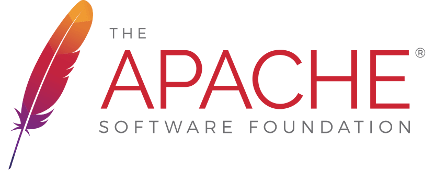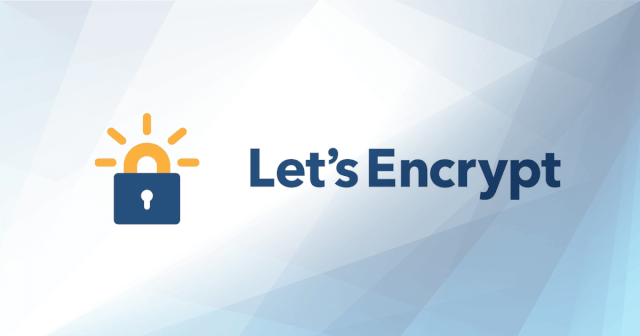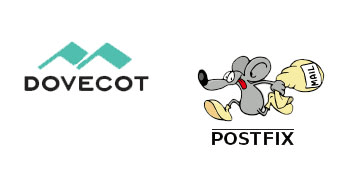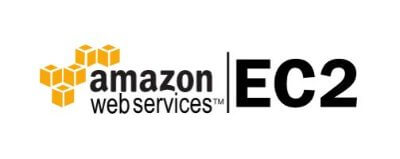導入環境
cat /etc/redhat-release CentOS release 6.4 (Final)
Apacheバージョン
httpd.x86_642.2.15-28.el6.centos
Munin
muninインストール
sudo yum --enablerepo=epel install munin sudo yum list installed | grep munin munin.noarch 2.0.16-1.el6 @epel munin-common.noarch 2.0.16-1.el6 @epel munin-node.noarch 2.0.16-1.el6 @epel
munin設定
# ディレクトリ移動 cd /var/www/vhosts/ # munin確認用ディレクトリ作成 sudo mkdir munin # 権限変更 sudo chown munin:munin munin
munin.confの設定
# 設定ファイルのバックアップ sudo cp /etc/munin/munin.conf /etc/munin/munin.conf.org # 設定ファイル編集 sudo vim /etc/munin/munin.conf - #htmldir /var/www/html/munin + htmldir /var/www/vhosts/munin // コメントアウト解除
muninはポート4949でアクセスしてくるのでポート解放
sudo vim /etc/sysconfig/iptables # ポート4949の開放 A RH-Firewall-1-INPUT -m state --state NEW -m tcp -p tcp --dport 4949 -j ACCEPT
Webサーバ関連の設定
httpd,munin-node,iptablesを起動+自動起動設定
# apache起動 sudo /etc/rc.d/init.d/httpd start # munin-node起動 sudo /etc/rc.d/init.d/munin-node start # munin-nodeの自動起動on sudo /sbin/chkconfig munin-node on # ファイアーウォール起動 sudo /etc/rc.d/init.d/iptables start
ブラウザで表示確認
では http://ドメイン/ にアクセスして表示確認してみましょう。
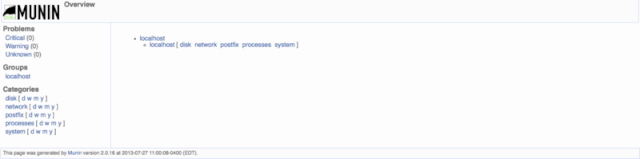
後はIP制限とBasic認証をかけておけば問題ないかなと思います。